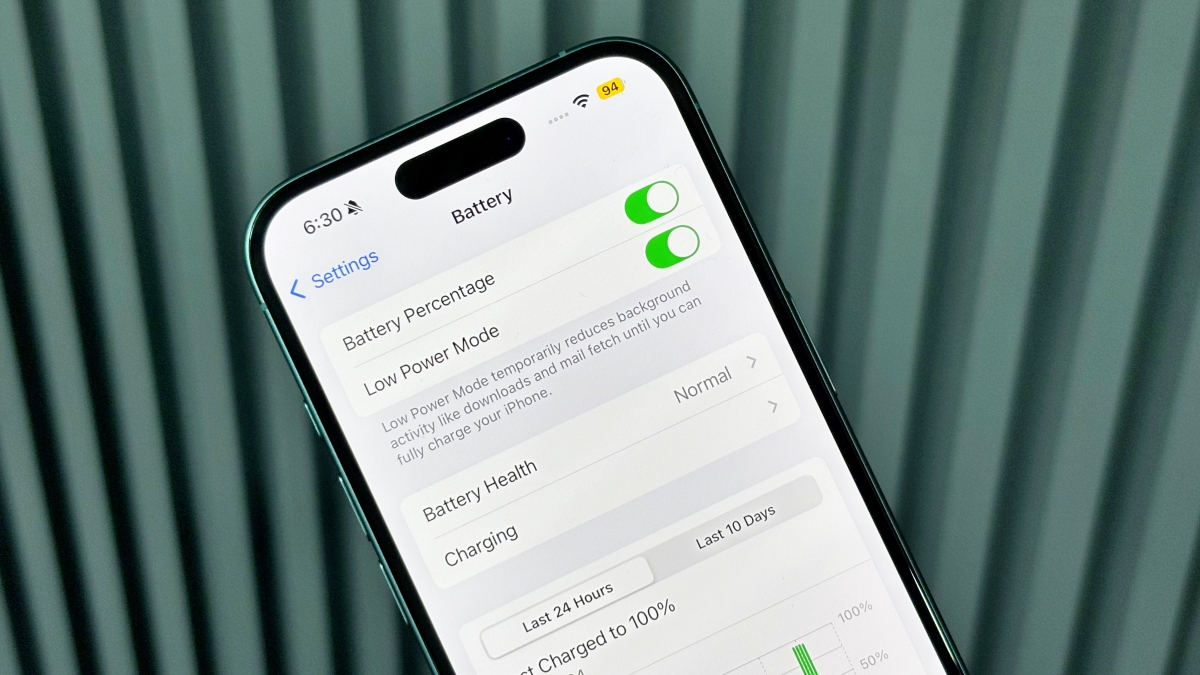Содержание
В серии iPhone 16 используются новейшие устройства Чипсеты A18 и A18 Pro , которые являются одновременно мощными и энергоэффективными. По данным нашего тестирования, iPhone 16 проводит время работы экрана примерно на 20 % больше, чем iPhone 15. Кроме того, в то время как скорость проводной зарядки остается прежней , как и в прошлом году, Зарядка MagSafe происходит заметно быстрее .
Так как же продлить срок службы аккумулятора iPhone 16 и обеспечить его работоспособность с первого дня? У меня есть несколько полезных советов, как снизить энергопотребление iPhone 16 серии и продлить срок службы аккумулятора в долгосрочной перспективе.
Мы сосредоточимся на вещах, которые больше всего разряжают батарею, и на том, как ими можно управлять, чтобы свести к минимуму их влияние без ущерба для вашего опыта. Читайте дальше.
1. Использовать режим низкого энергопотребления
Переведите iPhone в режим низкого энергопотребления снижает яркость экрана, ограничивает частоту обновления до 60 Гц (на моделях Pro), минимизирует визуальные эффекты и контролирует производительность процессора и графического процессора. Это может помочь продлить срок службы батареи вашего iPhone 16 примерно на 20–50 % в зависимости от интенсивности использования.
Перейдите в Настройки >Аккумулятор и включите режим низкого энергопотребления. Вы также можете включить его из Центра управления или автоматизировать с помощью ярлыков.
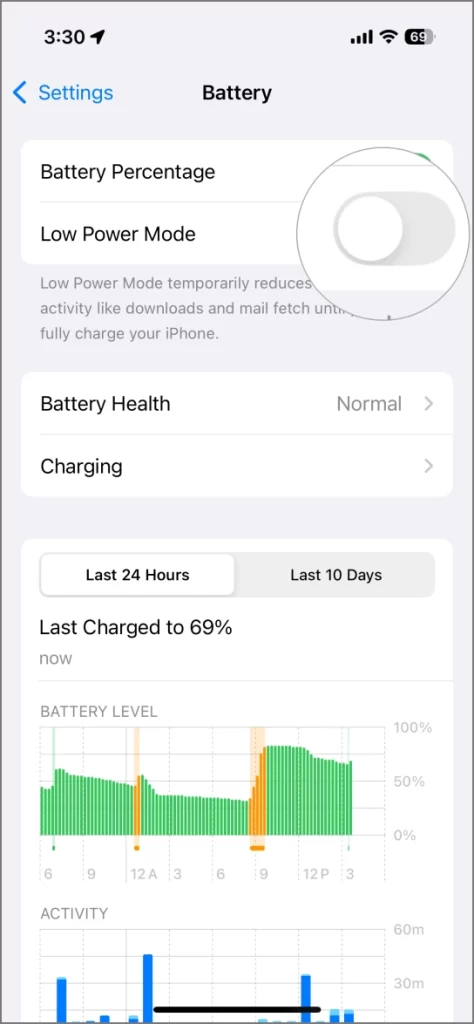
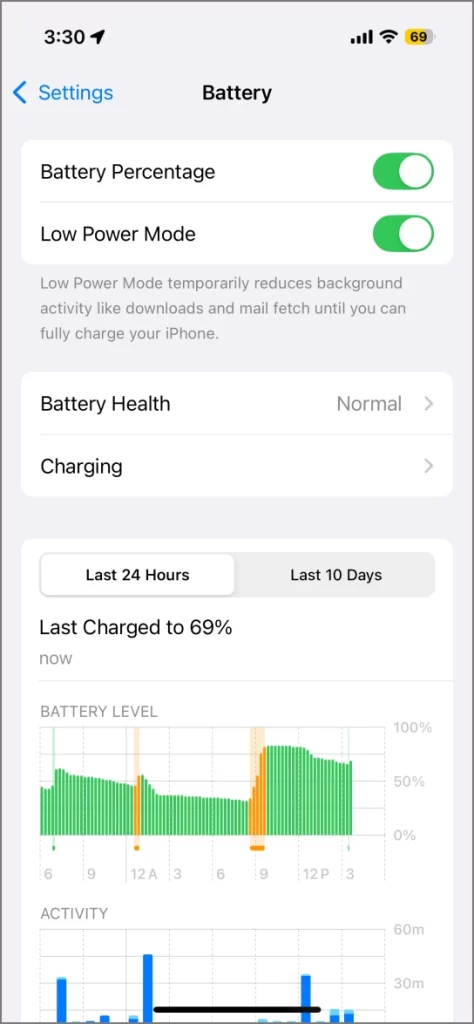
2. Отключить прямые трансляции
Помимо настройки параметров питания, управление приложениями и их фоновой активностью может значительно увеличить время автономной работы. Живые активности на iPhone 16, полезные для обновлений в реальном времени, могут разрядить аккумулятор вашего iPhone. Чтобы сэкономить заряд аккумулятора, вы можете отключить Live Activity для определенных приложений или удалить их с экрана блокировки.
- Откройте приложение Настройки.
- Перейдите к Face ID и паролю.
- Введите пароль вашего iPhone, чтобы получить доступ к настройкам.
- Прокрутите вниз и выключите переключатель Действия в реальном времени, чтобы они не отображались на экране блокировки.
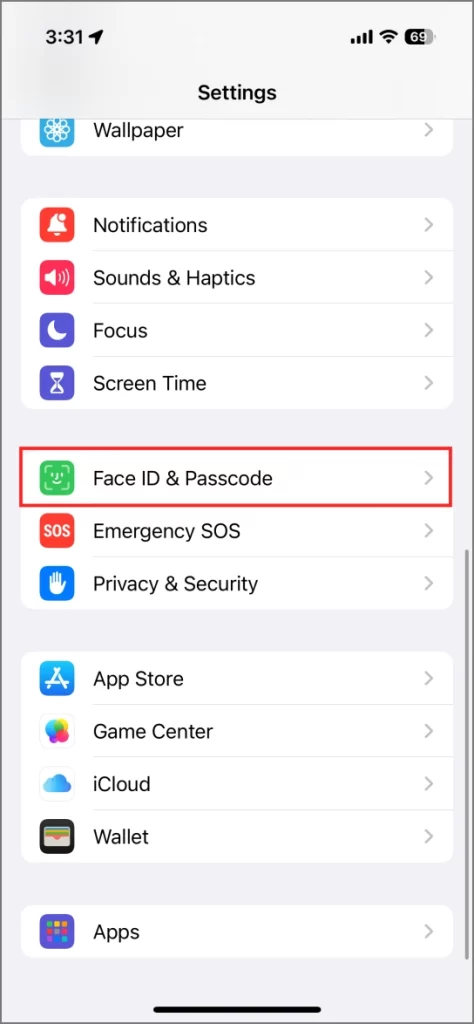
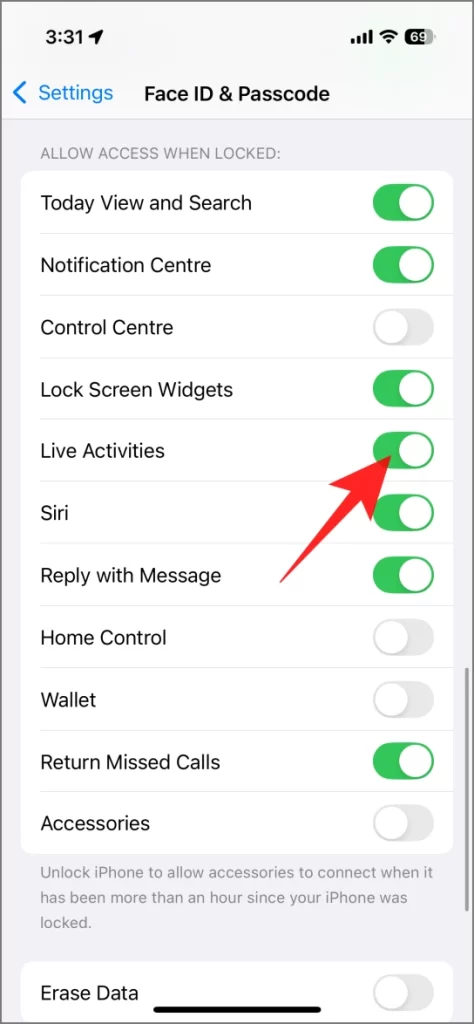
Чтобы отключить интерактивные действия для определенных приложений:
- Откройте Настройки и выберите Приложения.
- Найдите приложение, для которого вы хотите отключить Live Activity, и нажмите на него.
- Отключить Активность в реальном времени.
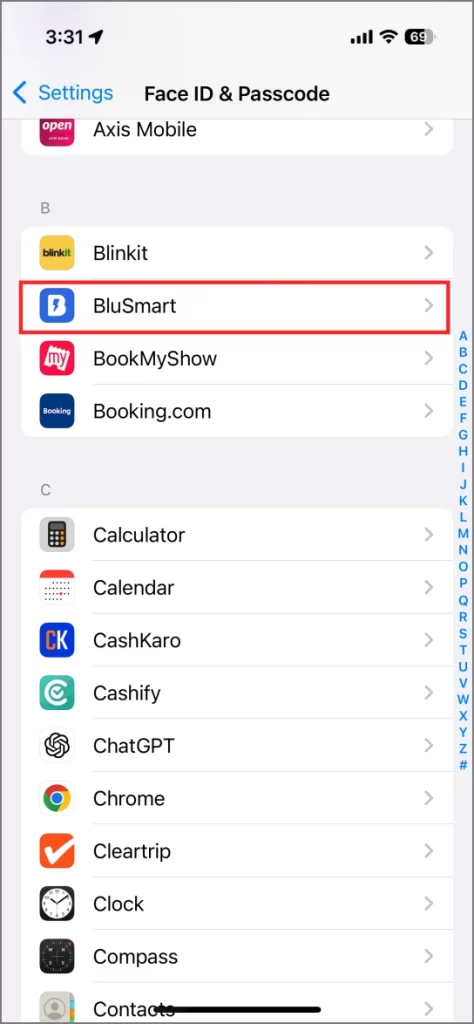
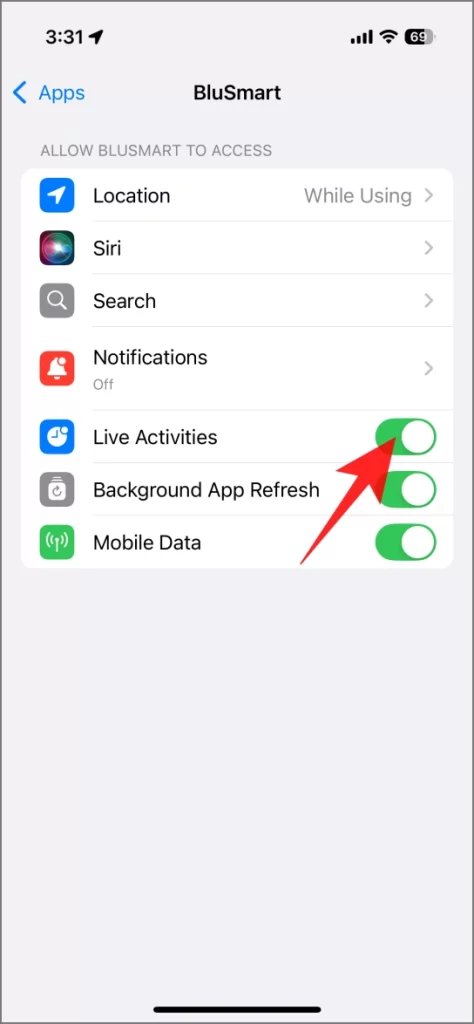
Для некоторых приложений «Интерактивные действия» — это не переключатель, а меню, содержащее два параметра: Разрешить интерактивные действия (отключение этого параметра отключает интерактивные действия) и Более частые обновления. >.
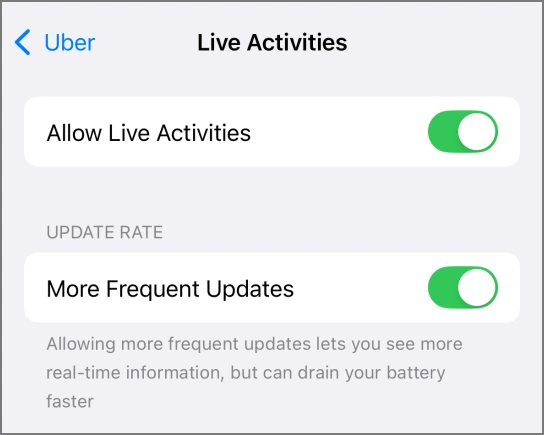
Если вы не можете полностью отключить Live-активности, выберите последнее; это уменьшит частоту обновления статуса, то есть вы не всегда сможете получать информацию в режиме реального времени, но это поможет сэкономить заряд батареи.
3. Настройте фоновое обновление приложения
Некоторые приложения для iPhone автоматически запускаются в фоновом режиме и обновляют свое содержимое, даже если вы ими не пользуетесь активно. Например, приложение «Почта» автоматически обновляет ваш почтовый ящик, когда вы его не используете, а приложения для социальных сетей, такие как Facebook, Twitter и Instagram, предварительно загружают новые сообщения, чтобы они были готовы, когда вы их открываете.
Это может значительно разрядить аккумулятор вашего iPhone 16. Чтобы избежать этого, я предлагаю отключить фоновое обновление приложений для приложений, которые вы не часто используете. Вот как:
- Откройте Настройки на своем iPhone.
- Нажмите Общие.
- Далее нажмите Обновить приложение в фоновом режиме.
- Снова нажмите Обновление приложения в фоновом режиме и установите для него значение Выкл. (если вы не возражаете против того, чтобы приложениям требовалось некоторое время для загрузки содержимого при их открытии) или Wi-Fi (для экономии заряда батареи при использовании мобильных данных, например, в путешествии).
- Вернитесь и отключите приложения, которые вы редко используете. Например, вы можете оставить его включенным для Instagram, но отключить в приложении для покупок.
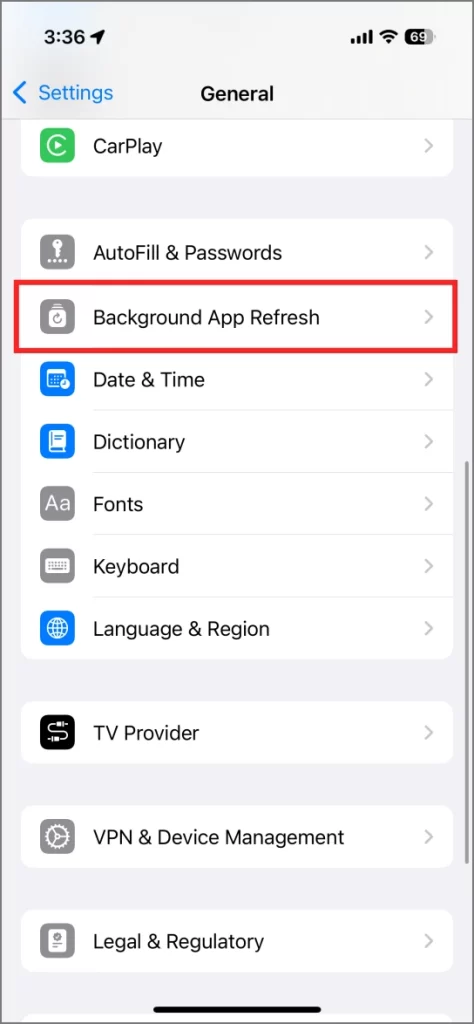
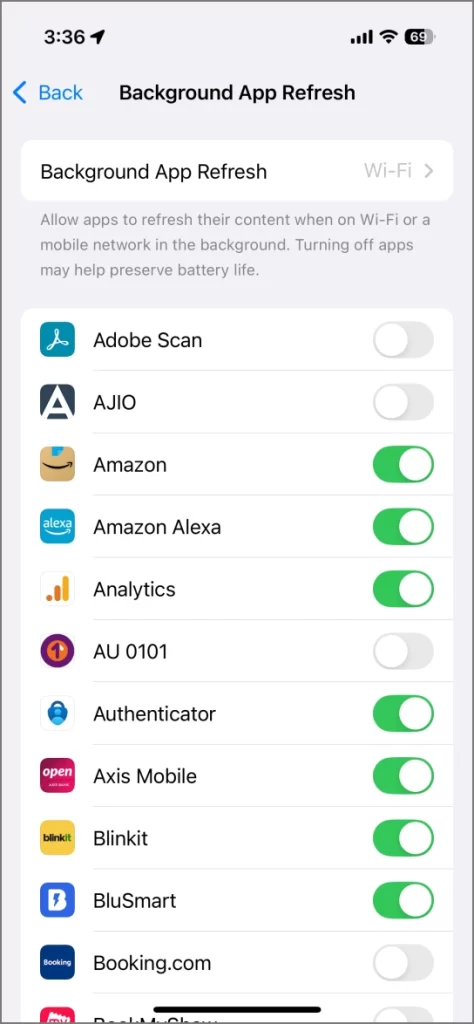
4. Отключить общий доступ через AirDrop
Вы когда-нибудь замечали, что к вашему iPhone автоматически подключается к другим iPhone прикасаются или подносят близко? Это происходит из-за совместного использования NameDrop и AirDrop. Если у вас есть два iPhone под управлением iOS 17 или новее (или Apple Watch под управлением watchOS 10.1 или новее), ваш iPhone автоматически подключается и запускает протокол AirDrop на основе близости.
Если он постоянно включен и постоянно подключается и отключается от других устройств, это может привести к разрядке аккумулятора. Чтобы отключить его, выберите Настройки >Общие >AirDrop. Здесь отключите параметр Объединение устройств.
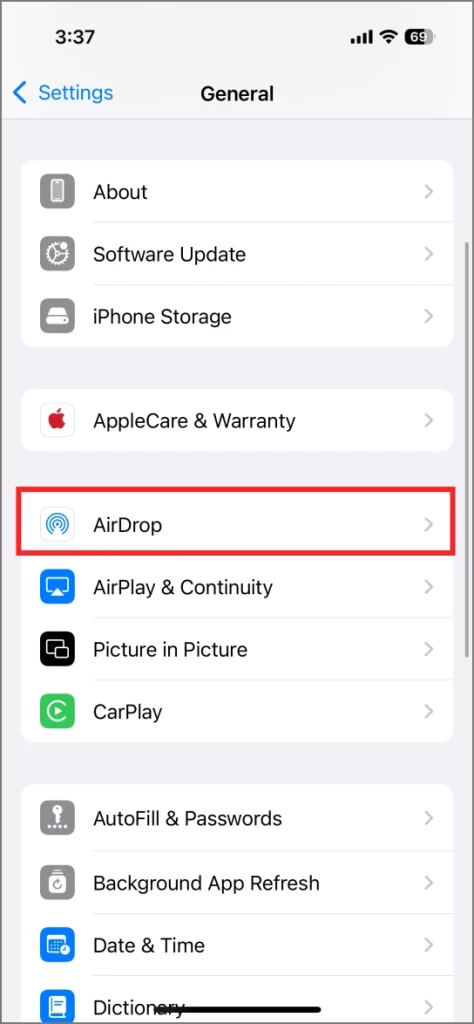
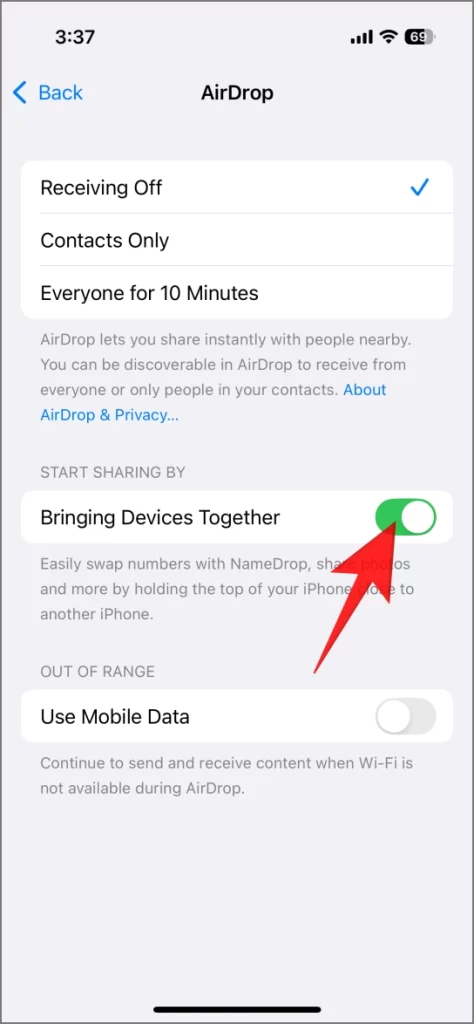
5. Отключить push-доставку в почтовом приложении
Ваше почтовое приложение автоматически проверяет электронную почту каждые несколько минут, что приводит к расходу заряда батареи в фоновом режиме. Если вам не нужно постоянно проверять электронную почту и вы можете обновлять ее вручную, я предлагаю отключить push-доставку и установить частоту получения примерно на час.
- Откройте Настройки на своем iPhone.
- Перейдите в Почту. Нажмите Учетные записи почты.
- Нажмите Получить новые данные и измените значение с Push на Ежечасно.
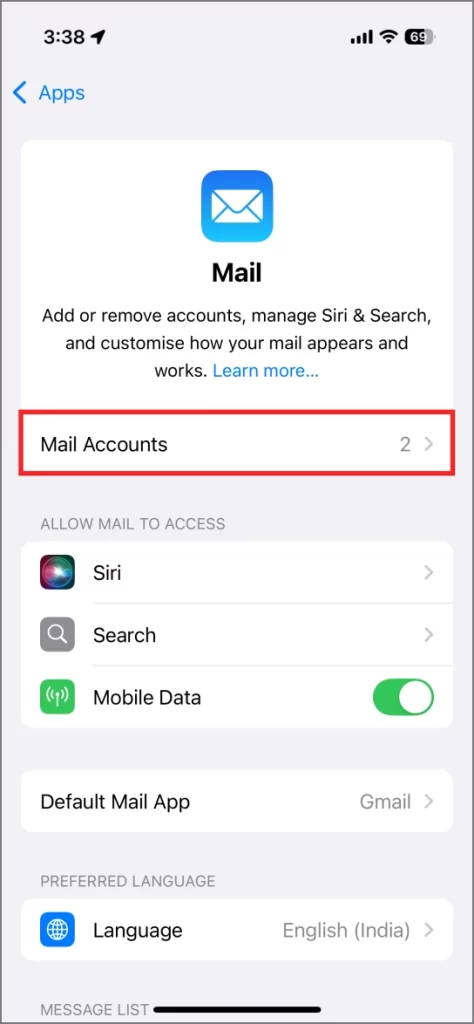
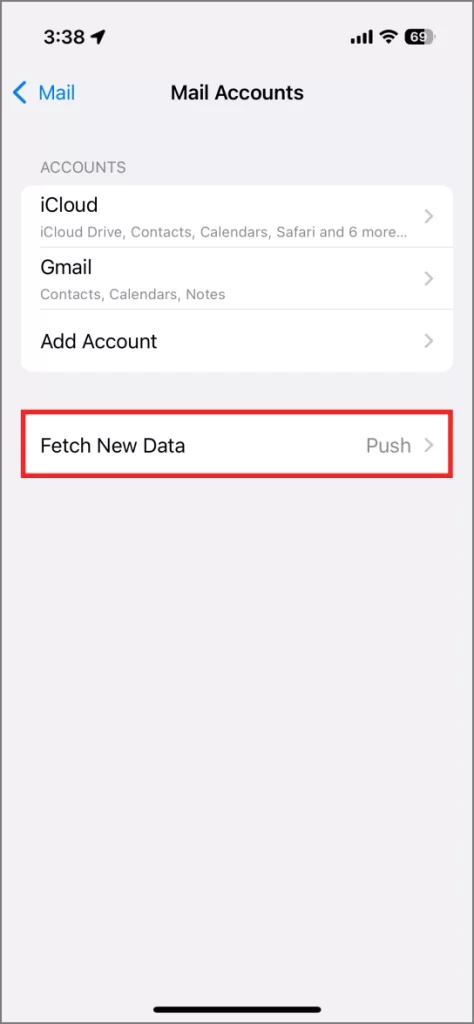
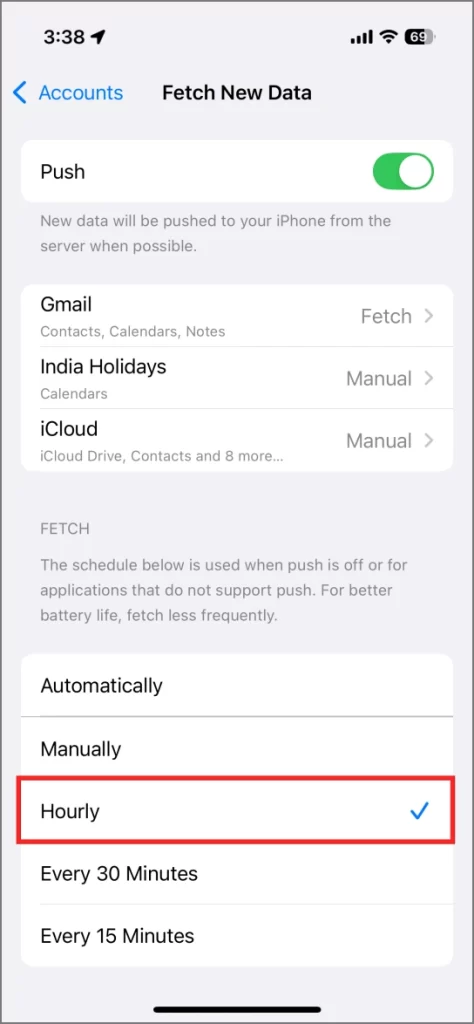
При необходимости вы также можете установить частоту получения вручную для учетных записей Gmail и iCloud. Это позволит значительно сэкономить заряд батареи вашего iPhone 16.
6. Придерживайтесь автоматической яркости
Яркость вашего iPhone автоматически увеличивается и уменьшается в зависимости от окружения. Со временем он регулирует свою чувствительность в соответствии с вашим типичным использованием. Например, если вы часто регулируете яркость вручную в определенных ситуациях, iPhone постепенно научится регулировать яркость соответствующим образом.
Однако, если вы отключили эту функцию ранее, пришло время включить ее снова, поскольку вы, возможно, не всегда помните об уменьшении яркости, но ваш iPhone это сделает. Это важно, учитывая, что дисплей является одним из компонентов, наиболее сильно разряжающих батарею вашего iPhone.
К счастью, вся серия iPhone 16 теперь может достигать минимальной яркости всего в 1 нит, что позволяет экономить больше заряда батареи, чем прошлогодняя серия iPhone 15 в темноте. Вот как снова включить автоматическую яркость:
- Откройте Настройки на своем iPhone.
- Перейдите в раздел Специальные возможности и нажмите Экран и размер текста.
- Включить Автояркость.
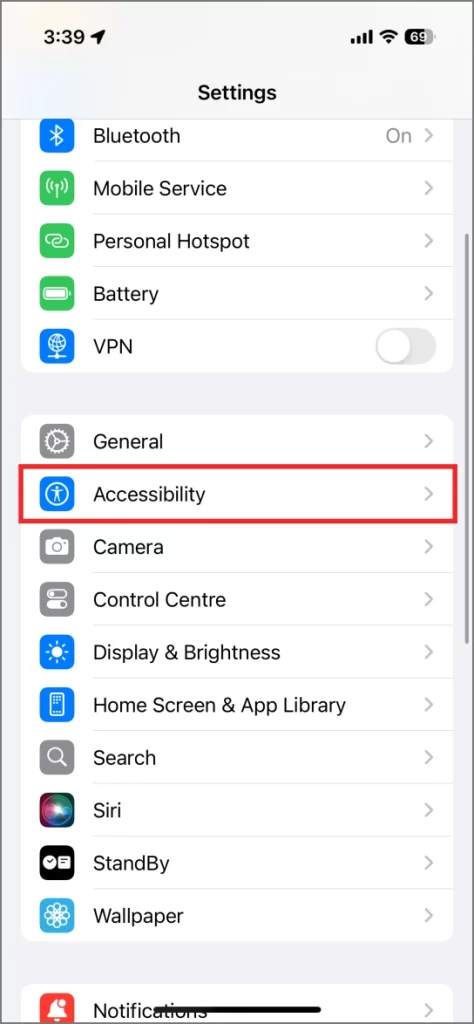
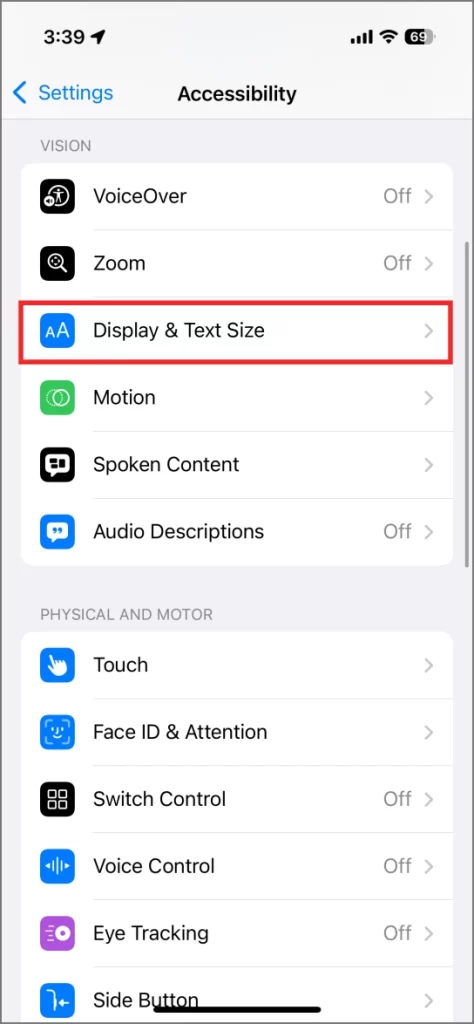
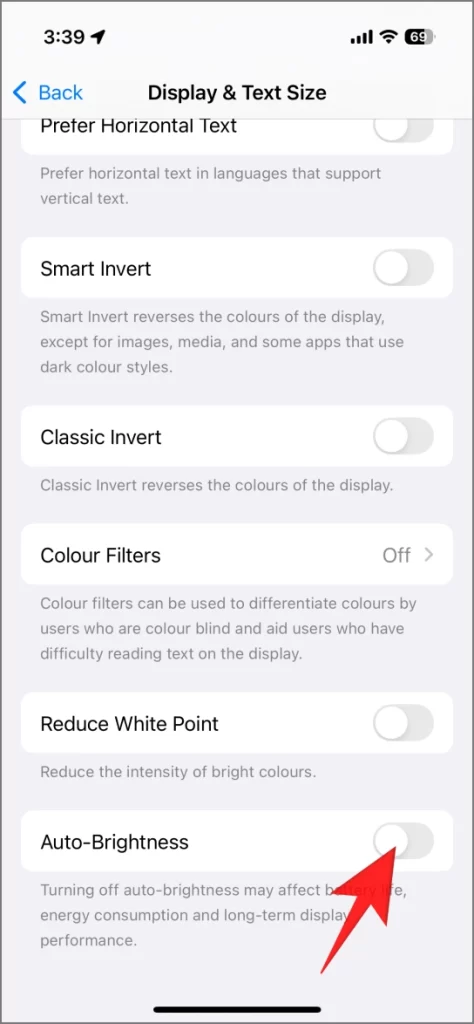
7. Уменьшить точку белого
Уменьшение точки белого делает экран более тусклым, применяя черный фильтр к содержимому. Он снижает максимальную яркость, не влияя на цвета, что помогает экономить заряд аккумулятора и упрощает использование iPhone в темноте.
Вы можете включить параметр «Уменьшить точку белого» и настроить его интенсивность в Настройки >Специальные возможности >Отображение и размер текста. Обычно я держу его на уровне 30–40%, но вы можете поэкспериментировать, чтобы увидеть, что подходит вам лучше всего. Вы также можете настроить его на включение тройным нажатием кнопки питания в разделе «Специальные возможности».
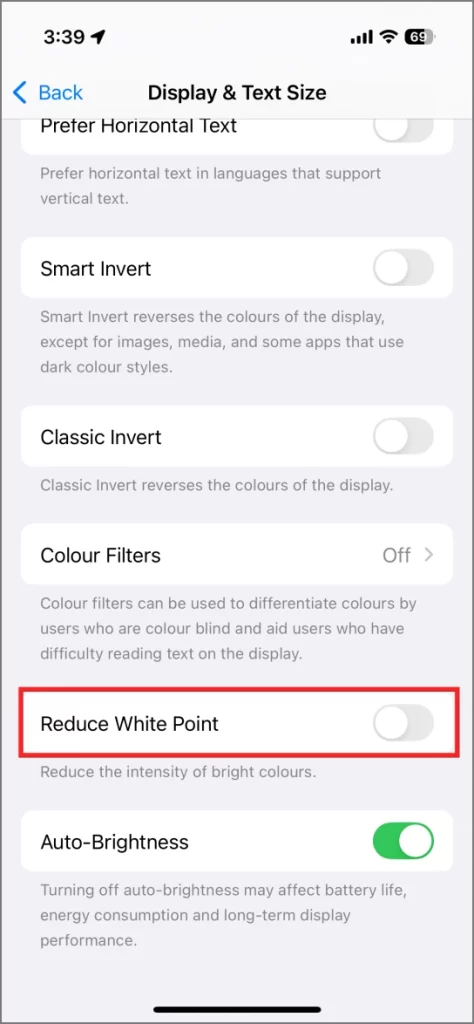
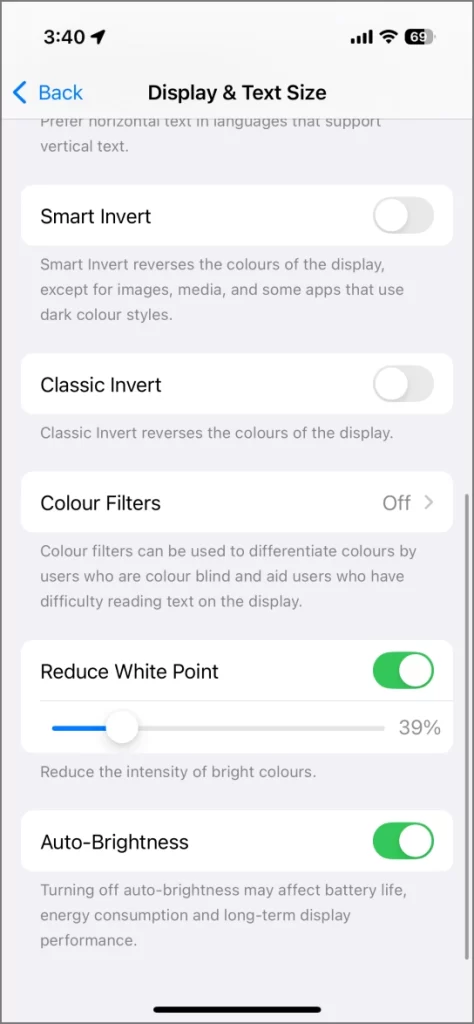
8. Сократите время автоматической блокировки
Однажды я установил время автоматической блокировки на «Никогда», чтобы экран оставался включенным, пока у меня Загрузка на Google Диск завершена без каких-либо препятствий . Позже я забыл об этом, и только когда моя батарея начала разряжаться намного быстрее, чем обычно, я понял, в чем причина.
Если вы увеличили время автоматической блокировки на своем iPhone, я бы посоветовал сократить его до 30 секунд или 1 минуты. Это можно сделать, выбрав Настройки >Экран и яркость >Автоблокировка. Это сэкономит вам массу заряда батареи, особенно если вы часто оставляете свой iPhone на столе или кладете его в карман, не запирая.
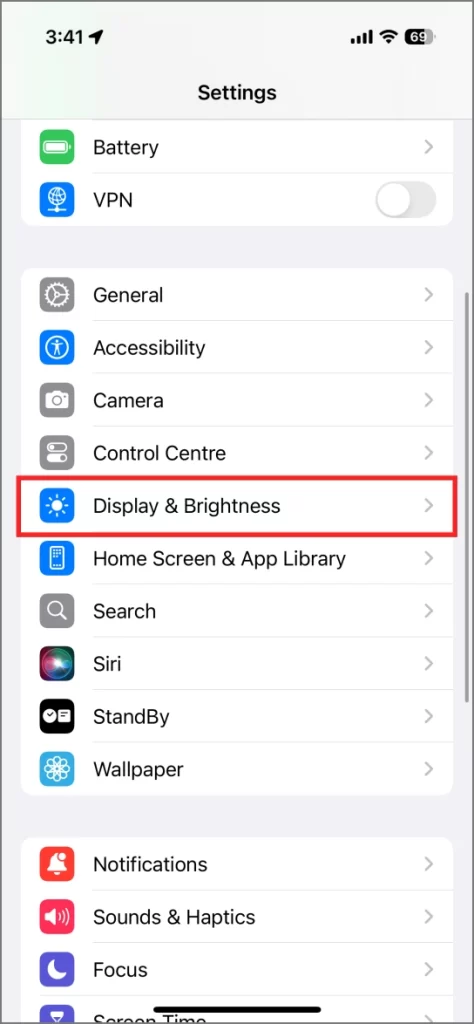
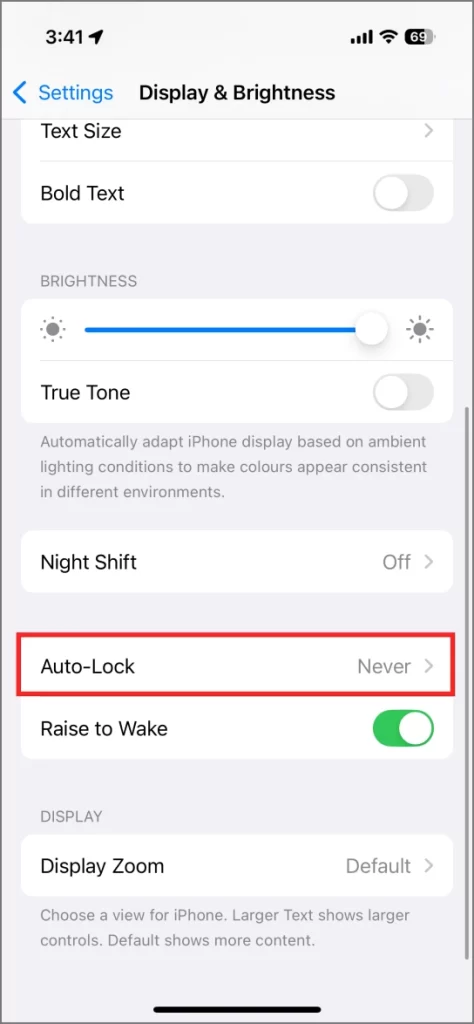
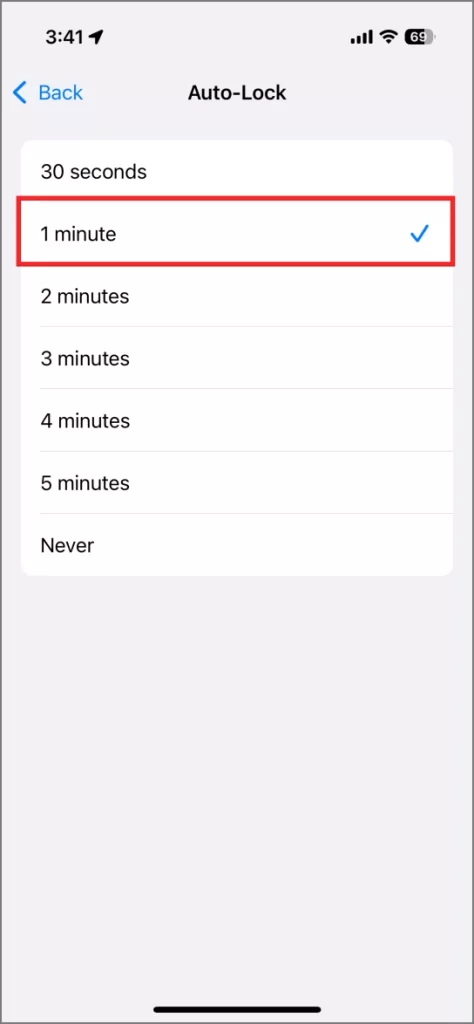
9. Включите темный режим
Серия iPhone 16 оснащена OLED-дисплеями, которые отключают пиксели, чтобы отображать черный цвет в определенной области, практически не потребляя энергии. Вы можете включить темный режим в настройках iPhone, чтобы сэкономить заряд батареи и одновременно облегчить работу глаз.
Откройте Настройки >Экран и яркость и выберите Темный. Вы также можете включить Автоматическое переключение между светлым и темным режимами, установить собственное расписание и даже автоматизировать его с помощью приложения «Быстрые команды», о котором мы говорили ранее.
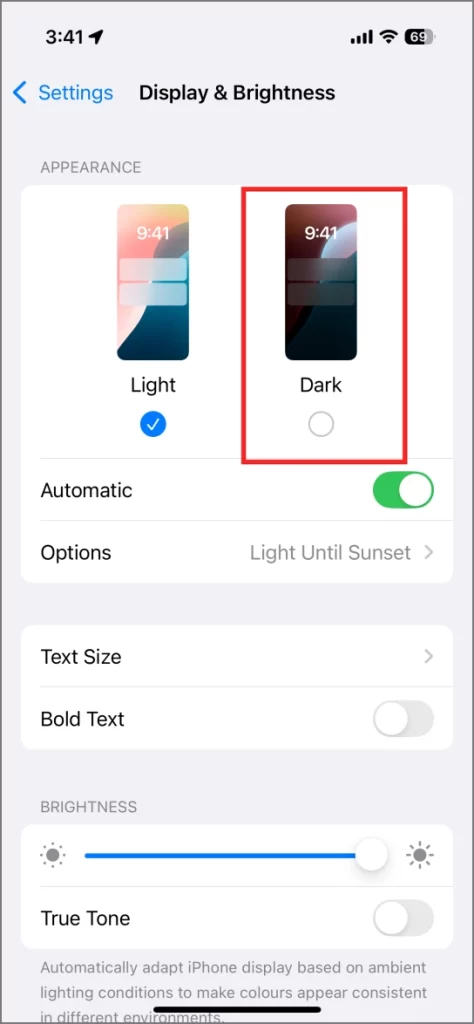
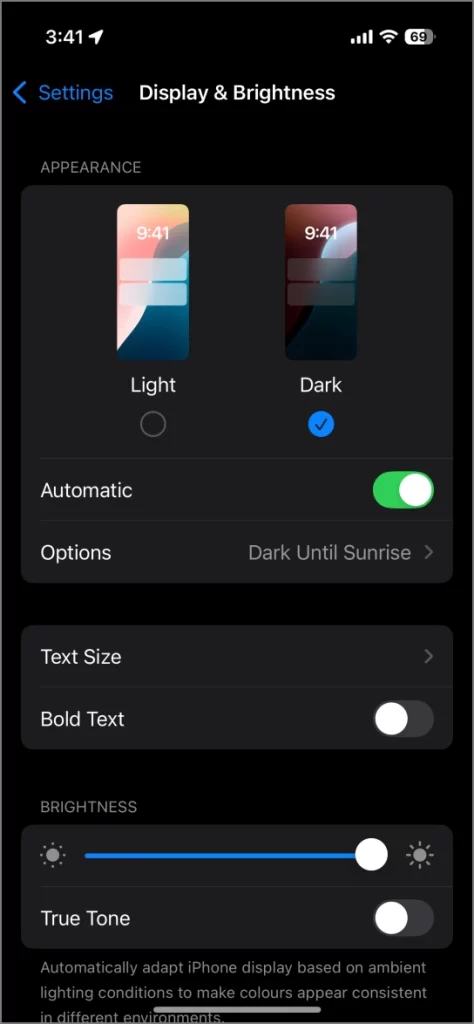
10. Используйте статические или неанимированные обои
Вы можете выбирать из множества обоев на своем iPhone, некоторые из которых анимированные. Однако анимированные обои, такие как погода, разряжают больше заряда батареи, чем статические. Если ваша основная цель — увеличить время автономной работы и вы готовы пойти на компромисс в отношении визуального оформления, я рекомендую выбрать обои без движущихся элементов.
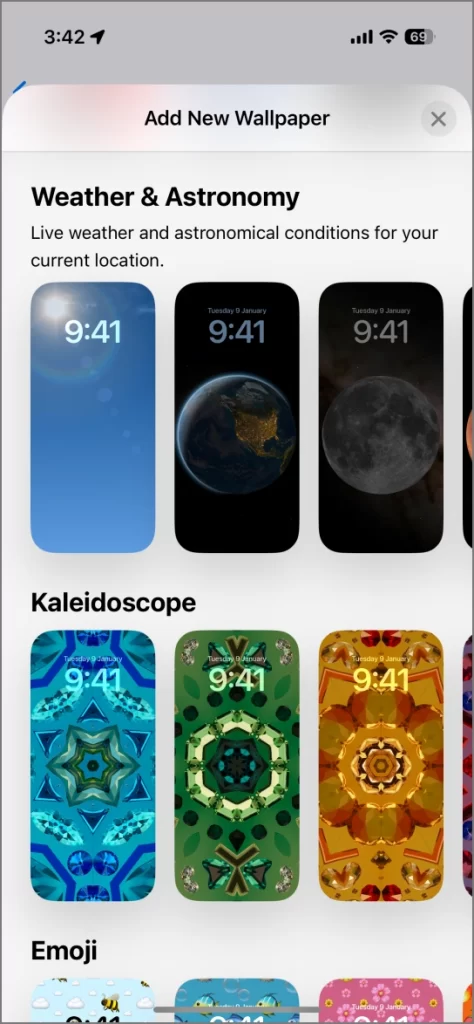

11. Отключить AOD (на моделях iPhone 16 Pro)
iPhone 16 Pro, iPhone 16 Pro Max и более старые модели iPhone 15 Pro поддерживают функцию Always-On Display. Дисплей вашего iPhone остается включенным, хотя и тускло освещенным, поэтому вы можете легко просмотреть время и уведомления. Хотя это может показаться удобным, оно может разрядить около 12–18 % заряда аккумулятора.
Для отключить всегда на дисплее выберите Настройки >Экран и яркость. Здесь отключите Всегда включен.
12. Отключите уведомления для как можно большего количества приложений
Каждый раз, когда вы получаете уведомление на свой iPhone, для его обработки может активироваться небольшая часть приложения, что потребляет энергию. Также может на мгновение включиться дисплей. Отключите уведомления для приложений, которым не нужно экономить заряд батареи.
Обычно я оставляю уведомления для важных приложений, таких как обмен сообщениями и социальные сети, но отключаю их для приложений для покупок, игр и всего, что может рассылать мне спам или рекламу.
Чтобы отключить уведомления для приложений:
- Откройте Настройки на своем iPhone.
- Прокрутите вниз и нажмите Уведомления.
- Выбирайте приложения по отдельности и отключайте для них уведомления по одному.
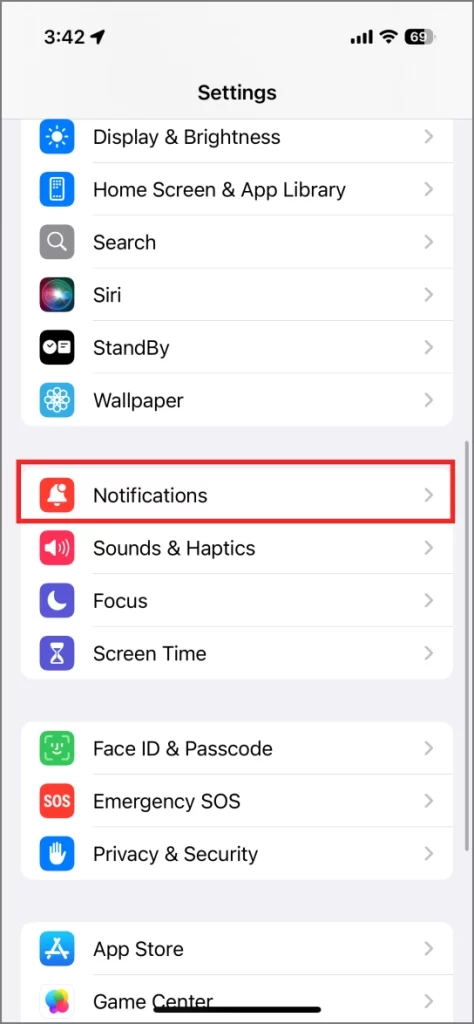
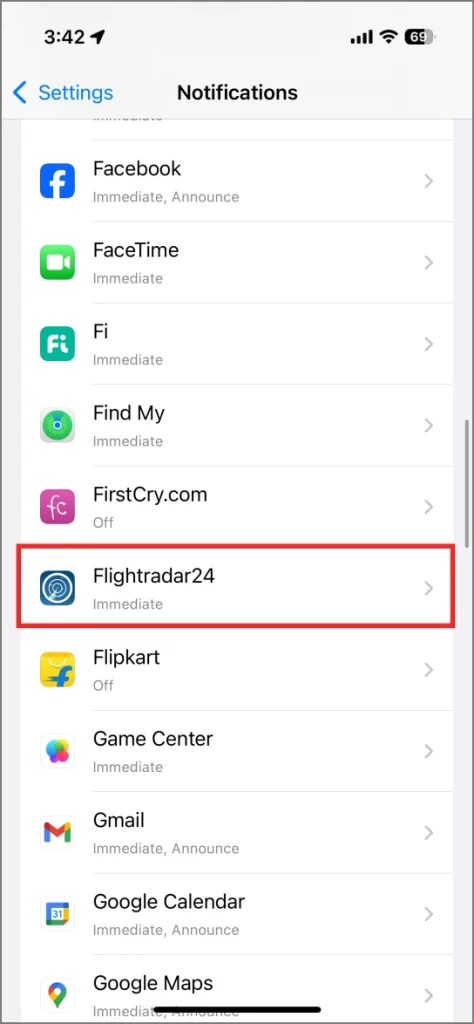
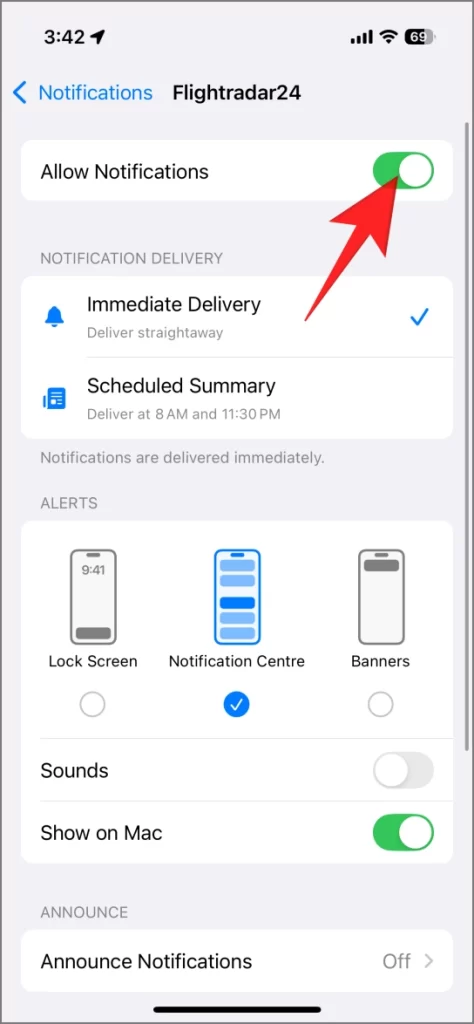
13. Запретить пробуждение экрана блокировки для уведомлений
Сообщение в Instagram, iMessage или снимок в Snapchat заставляет экран вашего iPhone подсвечиваться для визуального уведомления. Это происходит со всеми приложениями, которые могут отображать уведомления на экране блокировки и могут нанести вред аккумулятору вашего iPhone, поскольку время от времени активируют экран на несколько секунд.
Чтобы избежать этого, вы можете сделать две вещи: использовать режимы фокусировки или отключить уведомления приложений на экране блокировки. Вот как это сделать:
- Откройте Настройки на своем iPhone.
- В настройках нажмите Уведомления.
- Прокрутите список и коснитесь названия приложения, для которого вы хотите запретить пробуждение экрана.
- После перехода на страницу настроек уведомлений приложения нажмите Экран блокировки, чтобы снять флажок.
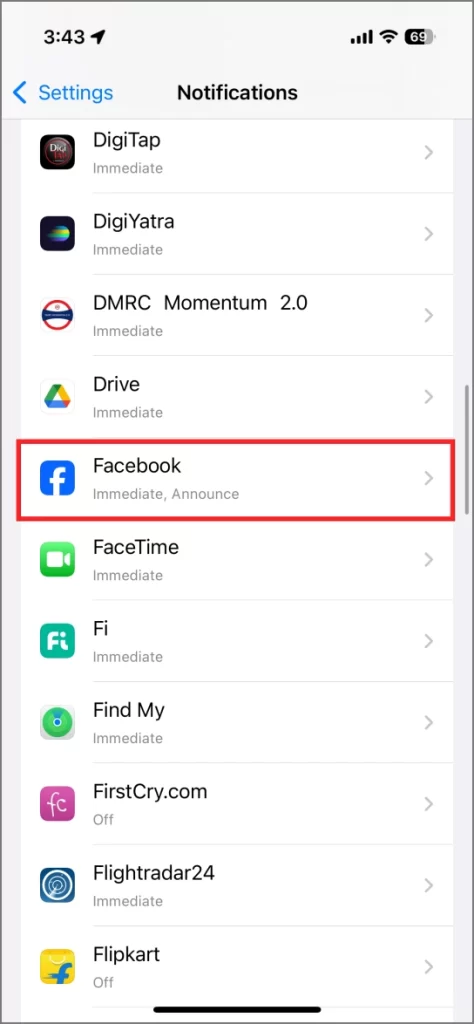
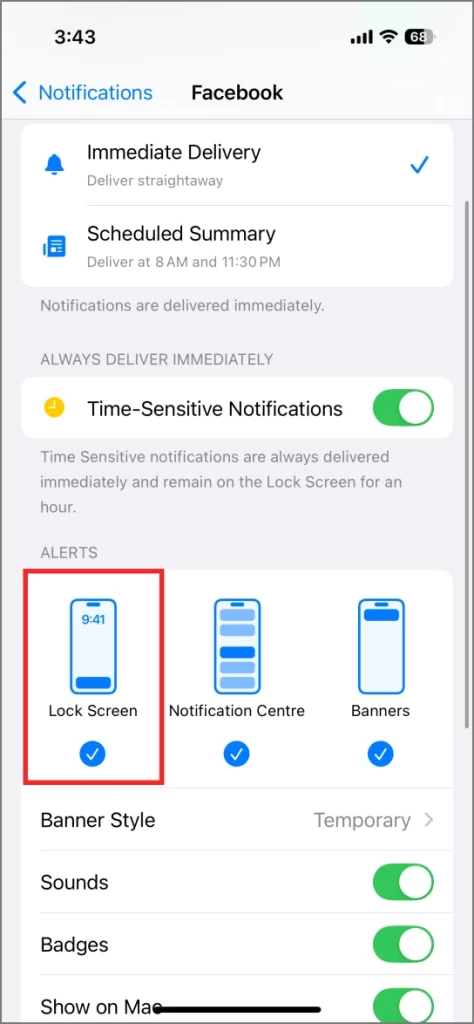
Вы можете сделать это, например, для приложений для путешествий, социальных сетей и обмена сообщениями.
14. Предотвратите чрезмерное использование GPS виджетом погоды
Несмотря на удобство, он разряжает батарею в фоновом режиме, часто обновляя погоду для вашего текущего местоположения. Лучшим решением было бы вообще избегать использования каких-либо виджетов, но я понимаю, что это доступно не всем, и никто не хочет идти на компромисс в отношении такой базовой функции.
В качестве обходного пути вы можете сделать две вещи
- отключите доступ к местоположению для приложения «Погода» и добавляйте города в приложение вручную для получения обновлений погоды.
- отключить уведомления о погоде для вашего текущего местоположения.
Чтобы отключить оповещения о погоде для текущего местоположения:
- Откройте приложение «Погода».
- Нажмите на трехточечное меню в правом верхнем углу.
- Выберите Уведомления.
- Переключение между параметрами Суровая погода и Осадки в следующий час в разделе «Текущее местоположение».
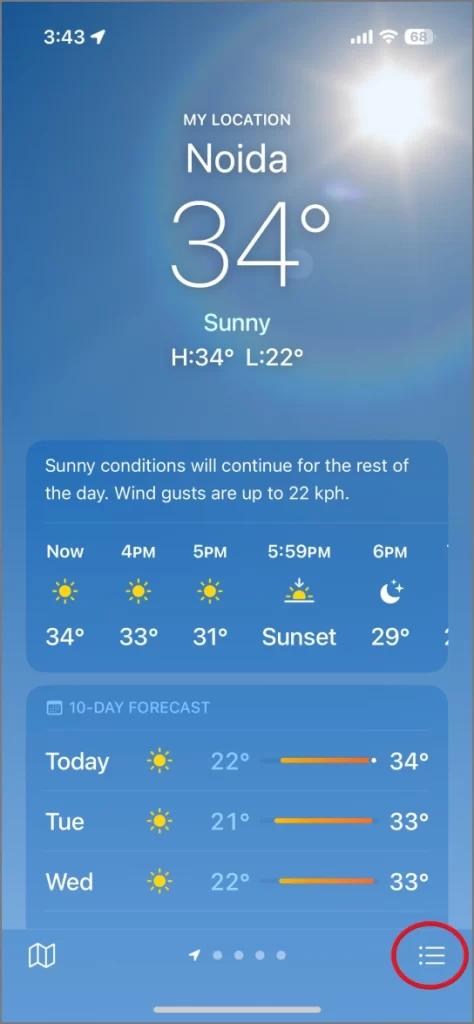
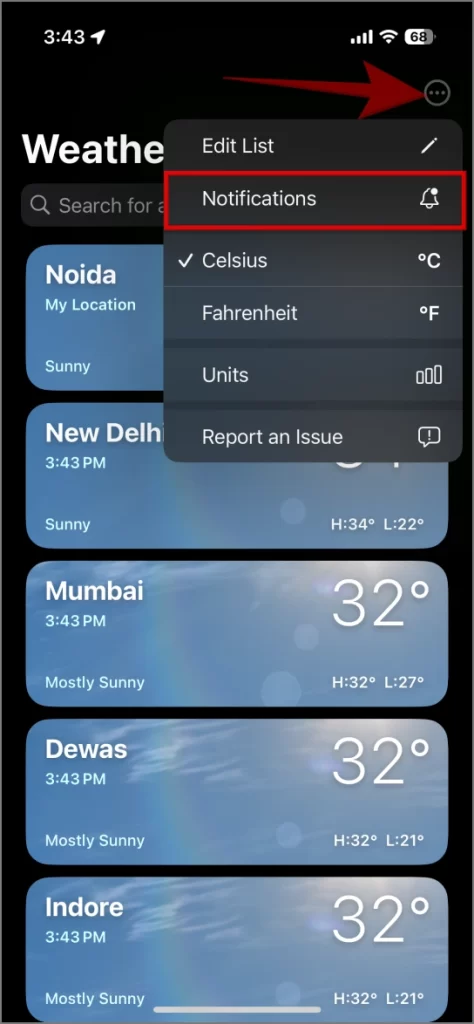
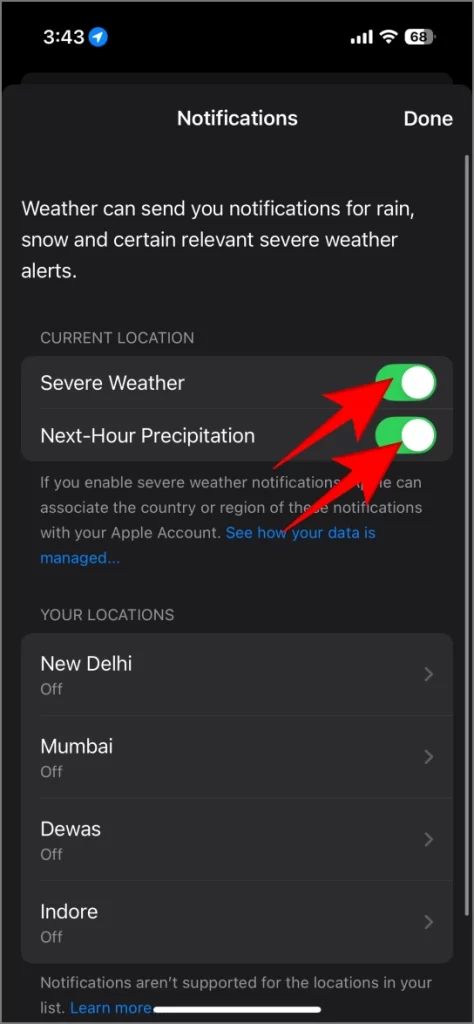
Чтобы отключить доступ к местоположению для приложения «Погода»:
- Откройте Настройки и выберите Приложения.
- Выберите Погода из списка.
- Нажмите Местоположение и измените его на Никогда или При использовании приложения.
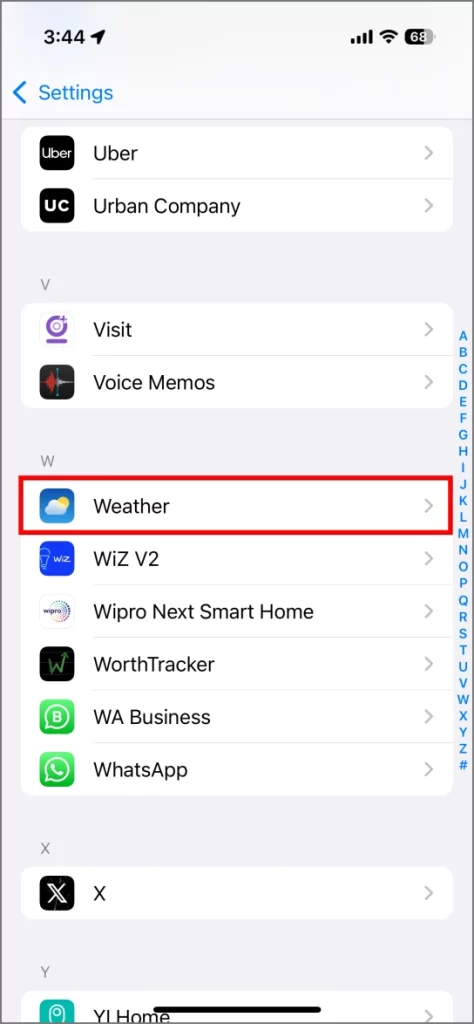
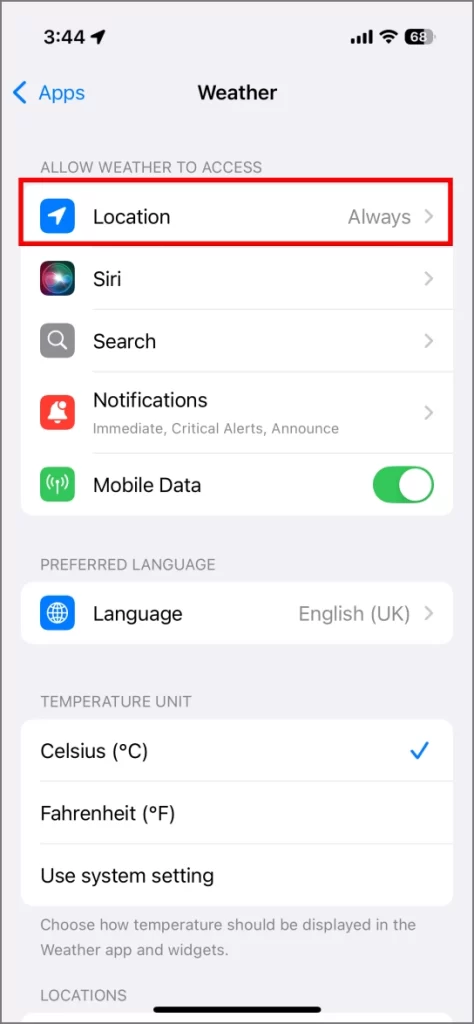
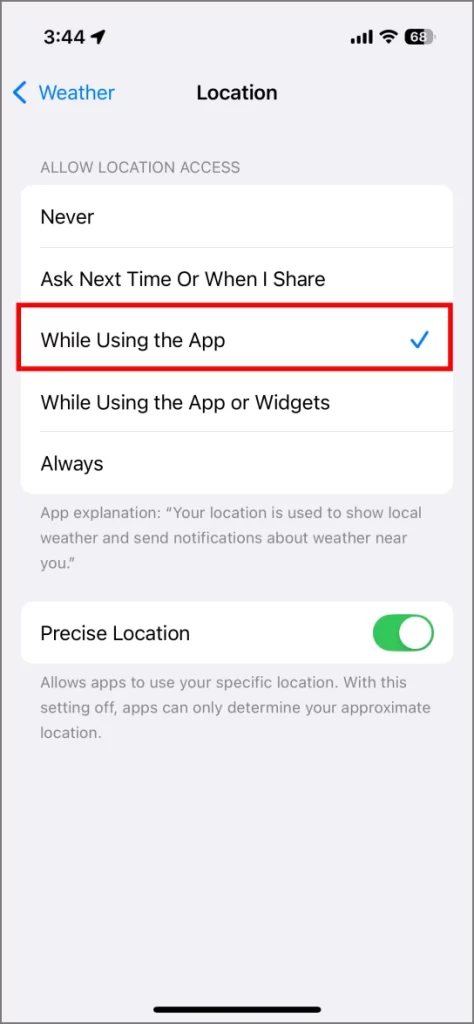
15. Ограничьте частоту доступа приложений к вашему местоположению
Многие приложения запрашивают ваше местоположение, что может привести к разрядке аккумулятора. Хотя это необходимо для некоторых приложений, таких как доставка еды, совместное использование поездок и навигация, вы можете захотеть запретить доступ к местоположению другим приложениям, таким как приложения для покупок или создания заметок. Вот как это сделать:
- Откройте приложение Настройки.
- Перейдите в раздел Конфиденциальность и безопасность.
- Нажмите Службы геолокации.
- Просмотрите список и измените доступ к местоположению, нажав на название приложения.
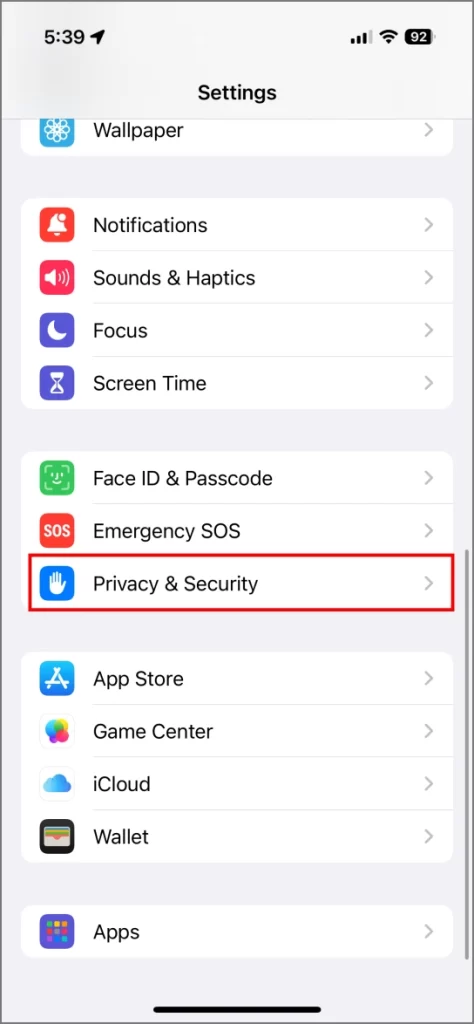
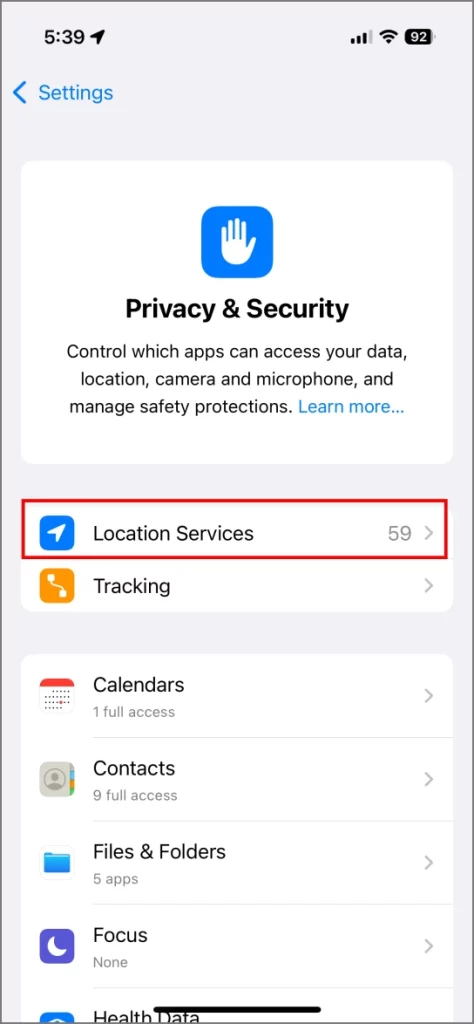
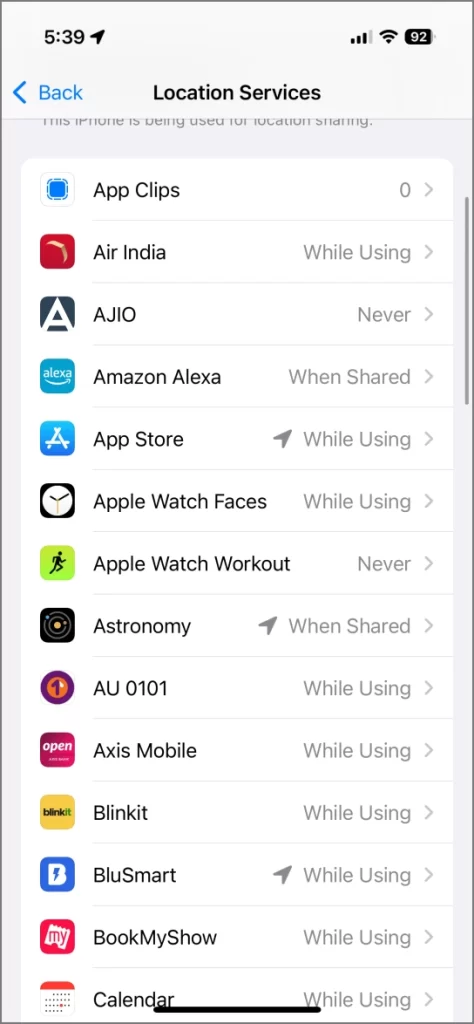
Выберите Никогда для приложений, которым вы не хотите иметь доступ к вашему местоположению, и Во время использования приложения для приложений, которым данные о вашем местоположении нужны только тогда, когда вы активны. используя их.
16. Wi-Fi >Мобильные данные для увеличения срока службы батареи
Wi-Fi потребляет меньше энергии, чем мобильная передача данных на вашем iPhone. При подключении к Wi-Fi ваше устройство получает более сильный и стабильный сигнал, что позволяет ему более эффективно передавать и получать данные, что приводит к снижению расхода заряда батареи.
Напротив, использование мобильных данных может привести к более быстрому разряду аккумулятора, особенно в районах со слабым сигналом связи, поскольку телефону требуется больше усилий для поддержания соединения. Вы заметите это больше при потоковой передаче видео, просмотре роликов или загрузке больших файлов. Чтобы продлить срок службы батареи, по возможности оставайтесь подключенными к Wi-Fi.
17. Отключить тактильную обратную связь от клавиатуры
Когда Apple впервые представила функцию Haptic Feedback для клавиатуры в iOS 16, они упомянули, что это приведет к увеличению расхода заряда батареи. Это связано с тем, что каждый раз, когда вы нажимаете клавишу, внутренний механизм Taptic генерирует вибрацию, которая потребляет незначительное количество энергии. Однако в сочетании с частым использованием клавиатуры и большим количеством набора текста вы можете заметить, что батарея вашего iPhone работает не так долго.
Если тактильные ощущения для вас не очень важны (я понимаю, что многим из вас они нравятся, поэтому вы можете оставить их включенными), вы можете отключить их, перейдя в Настройки >Звуки и тактильные ощущения >Отзыв от клавиатуры и отключите Тактильные ощущения.
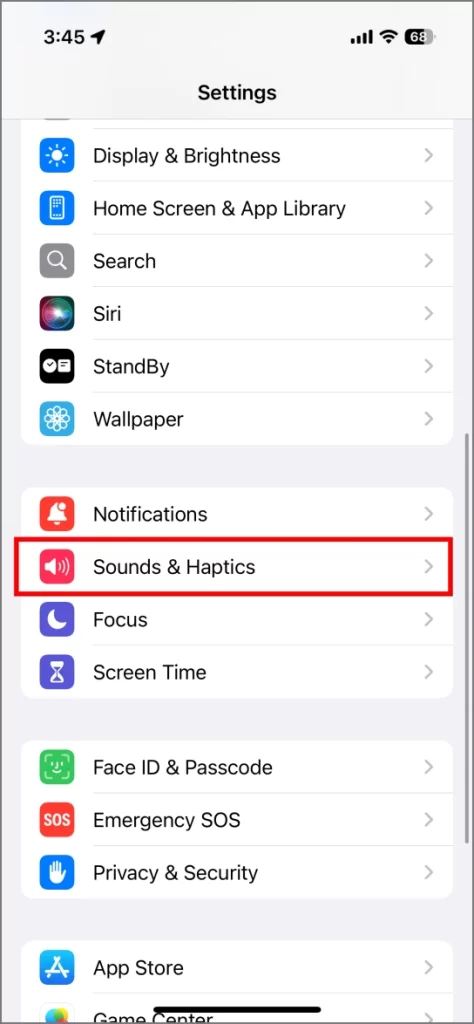
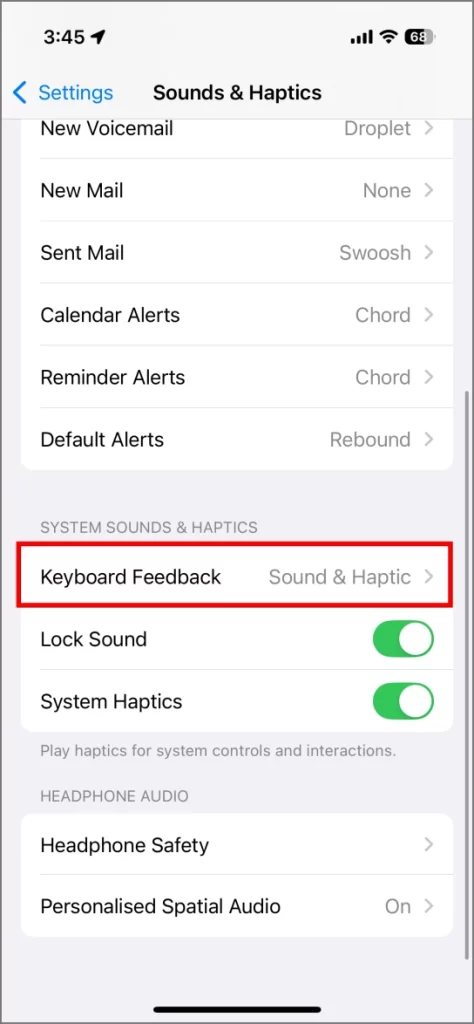
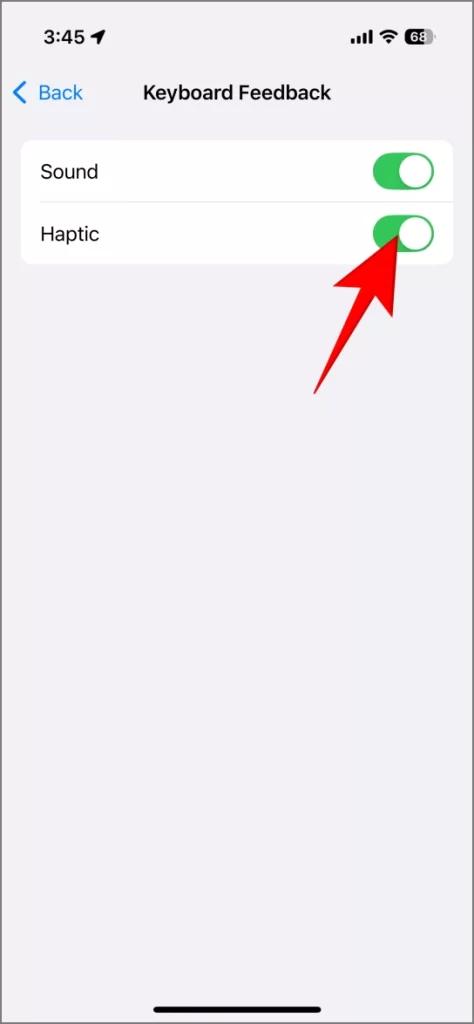
18. Отключить музыкальную тактильность
Music Haptics — функция iOS 18. , который позволяет пользователям iPhone прослушивать музыку с помощью вибрации, текстур и нажатий, синхронизированных со звуком песни. Это улучшает качество прослушивания, но активирует Taptic Engine для устранения этих вибраций, что разряжает батарею.
Если это не критично, возможно, вам стоит избегать использования Music Haptics, когда вы в пути, и хотите, чтобы ваш iPhone прослужил как можно дольше. Вы можете просто нажать кнопку «Музыкальная тактильность» в приложении Apple Music, чтобы приостановить ее или отключить на экране блокировки или в Центре управления.
19. Используйте ярлыки автоматизации энергосбережения
Приложение «Ярлыки» на iPhone позволяет автоматизировать такие задачи, как включение режима энергосбережения, отключение фонового обновления приложений и отключение Bluetooth, Wi-Fi, определения местоположения и мобильной точки доступа, когда заряд батареи падает ниже определенного уровня. Используйте его, чтобы автоматизировать экономию заряда аккумулятора на iPhone 16.
Вот несколько примеров:
1. Если – процент заряда батареи ниже 25 %
Тогда – включите режим низкого энергопотребления, отключите Bluetooth, Wi-Fi и персональную точку доступа, уменьшите яркость экрана до 50 % и т. д..
2. Если – Время с 23:00 до 7:00 (установите время сна)
Тогда – Включите режим низкого энергопотребления, отключите Bluetooth, Wi-Fi, мобильные данные и персональные данные. Точка доступа, переключитесь на более темные обои, уменьшите яркость экрана до 20 % и т. д.
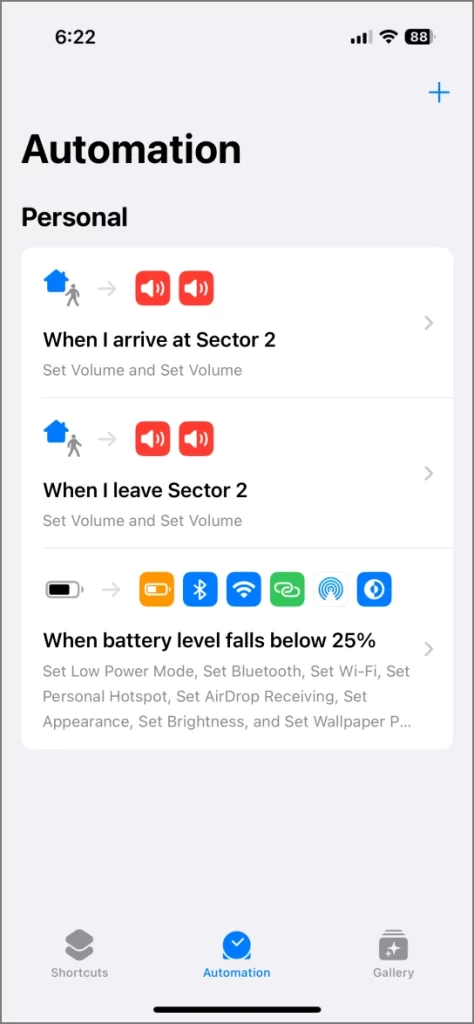
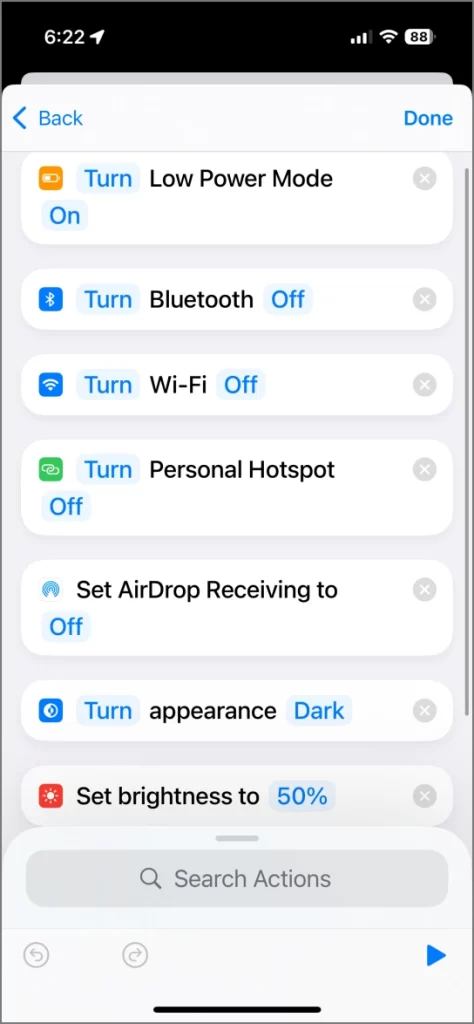
Чтобы создать эти ярлыки:
- Откройте приложение «Быстрые команды».
- На вкладке Автоматизация нажмите кнопку + в правом верхнем углу.
- Выберите триггеры (например, процент заряда батареи, время суток, местоположение и т. д.).
- Выберите, что будет дальше (например, включение режима энергосбережения, отключение определенных функций и т. д.).
- Сохраните ярлык.
Вот несколько Ярлыки iOS, которые вы хотели бы использовать каждый день .
20. Защитите аккумулятор вашего iPhone в долгосрочной перспективе
Ваш iPhone оснащен литий-ионным аккумулятором, который со временем теряет максимальную емкость удержания заряда по мере зарядки и перезарядки, что приводит к износу. Обычно аккумулятор iPhone рассчитан на сохранение 80 % от первоначальной зарядной емкости после 500 полных циклов зарядки. Я объяснил это в своей статье на почему количество циклов заряда батареи имеет значение .
Подводя итог:
- Аккумулятор вашего iPhone будет разряжаться по мере того, как чаще вы будете выполнять циклы зарядки (полная разрядка и зарядка, даже по частям, считаются за один цикл зарядки).
- Аккумулятор подвергается большей нагрузке (более высокому напряжению) при экстремальных процентных значениях — ниже 15 % и при 100 %. Идеальный диапазон заряда батареи – 40–80 %. Именно здесь ваша батарея наиболее стабильна.
- Экстремально высокие и низкие температуры быстрее разряжают батарею.
Вы можете проверить состояние аккумулятора вашего iPhone в Настройки >Аккумулятор >Состояние аккумулятора и зарядка. Хотя вы не можете полностью остановить или обратить вспять деградацию батареи, вы можете отсрочить ее и обеспечить более длительный срок службы батареи вашего iPhone, следуя определенным рекомендациям.
а) Включите оптимизированную зарядку аккумулятора
Если включена функция «Оптимизированная зарядка аккумулятора», ваш iPhone отслеживает ваши привычки зарядки и автоматически регулирует зарядку. Например, если вы заряжаете свой iPhone ночью, он узнает, в какое время вы обычно просыпаетесь, и откладывает зарядку, чтобы достичь 100% прямо перед вашим пробуждением, а не оставаться на 100% всю ночь.
Это помогает сохранить работоспособность аккумулятора в долгосрочной перспективе. Чтобы включить оптимизированную зарядку аккумулятора, перейдите в Настройки >Аккумулятор, нажмите Состояние аккумулятора и зарядка и включите его.
б) Установите лимит зарядки аккумулятора
Как упоминалось ранее, зарядка до 100 % не всегда полезна для аккумулятора вашего iPhone. К счастью, iOS теперь позволяет вам вручную ограничить зарядку до определенного процента. Установка лимита зарядки указывает вашему iPhone прекратить зарядку при достижении определенного процента. Это отменяет автоматическое решение iPhone о прекращении зарядки.
Перейдите в Настройки >Аккумулятор >Зарядка, чтобы установить предел зарядки от 80 % до 100 % с помощью ползунка. Я бы рекомендовал оставить значение 80 %, 85 % или 90 %, в зависимости от того, как вы используете телефон.
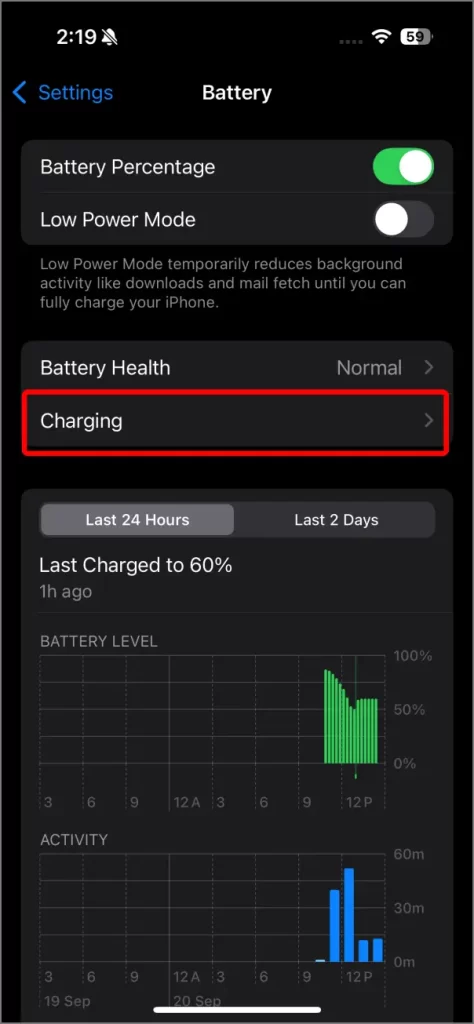
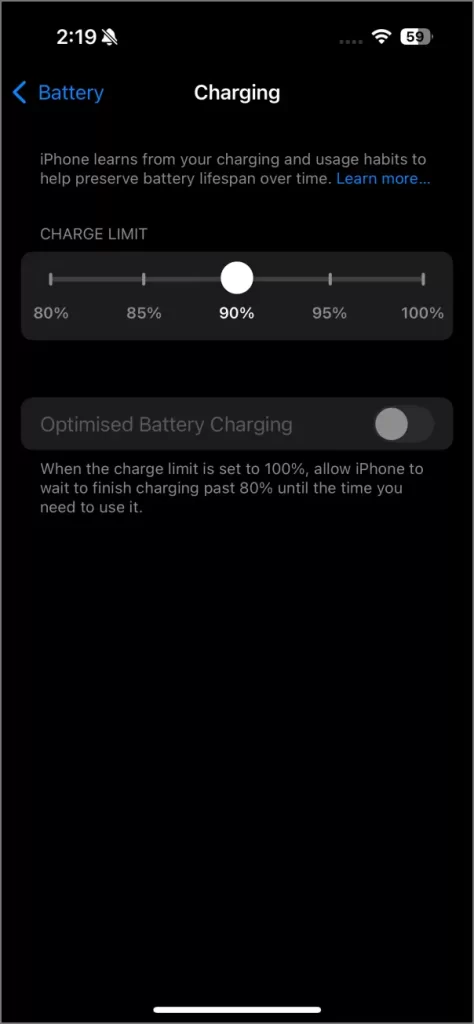
Примечание. Установить предел зарядки можно только в том случае, если отключена оптимизированная зарядка аккумулятора. В противном случае iOS автоматически управляет лимитом зарядки.
в) Привыкайте к здоровой зарядке
- Используйте оригинальные зарядные устройства. Всегда заряжайте iPhone 16 с помощью оригинального кабеля или сертифицированное зарядное устройство стороннего производителя и USB-кабеля. Не используйте поддельные устройства, так как они могут повредить аккумулятор.
- Избегайте экстремальных температур. Не заряжайте iPhone в очень жарких или холодных условиях. Высокие температуры могут значительно снизить емкость и срок службы аккумулятора.
- Не используйте во время зарядки. Не используйте iPhone во время зарядки, так как это может привести к перегреву и нагрузке на аккумулятор.
Продлите срок службы вашего iPhone 16!
Это несколько советов, которые помогут продлить и максимально продлить срок службы аккумулятора iPhone 16. Они должны работать практически на всех iPhone под управлением iOS 18. Настройте такие параметры, как режим низкого энергопотребления, фоновое обновление приложений, темный режим и отключите ненужные уведомления. Вы также можете использовать ярлыки автоматизации, чтобы уменьшить разряд батареи. Чтобы поддерживать работоспособность аккумулятора в течение долгого времени, включите оптимизированную зарядку аккумулятора или установите ограничение зарядки.